三星S4如何正确连接蓝牙耳机?步骤详细教程来了
三星S4作为一款经典的智能手机,虽然发布时间较早,但至今仍有部分用户在使用,将蓝牙耳机与三星S4连接,可以让我们在通话、听音乐、运动等场景中摆脱线缆的束缚,获得更加便捷的使用体验,下面将详细介绍三星S4连接蓝牙耳机的具体步骤、常见问题及解决方法,帮助用户顺利完成连接并正常使用。
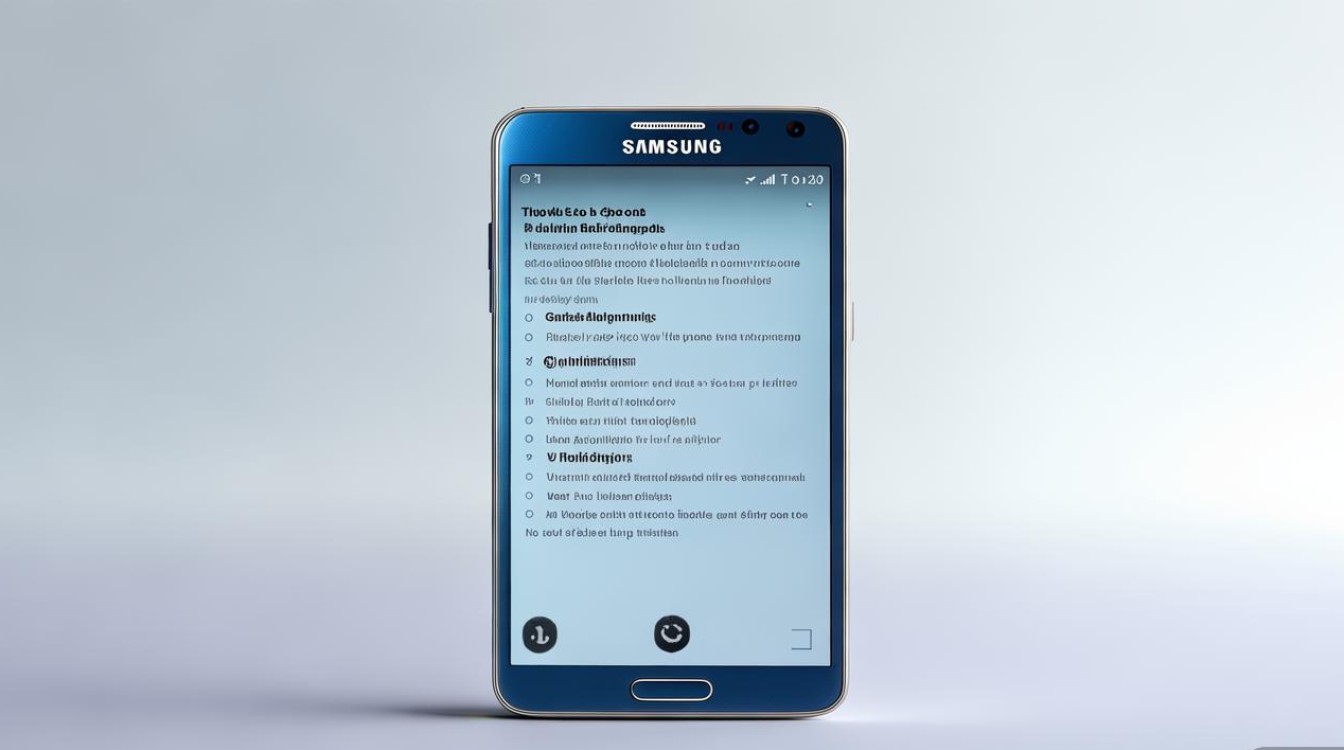
准备工作
在开始连接蓝牙耳机之前,需要确保以下几点:
- 蓝牙耳机电量充足:确保蓝牙耳机已充满电或剩余电量足够使用,避免在连接过程中因电量不足而失败。
- 蓝牙耳机处于配对模式:大多数蓝牙耳机在首次使用或需要重新配对时,需要进入配对模式,通常长按耳机的电源键或多功能键直至指示灯闪烁(红灯蓝灯交替闪烁或红灯快速闪烁),具体操作可参考耳机的说明书。
- 三星S4蓝牙功能正常:检查手机蓝牙模块是否正常工作,可以尝试连接其他蓝牙设备测试。
- 距离适当:确保手机和蓝牙耳机之间的距离在10米以内,且无强信号干扰源(如微波炉、Wi-Fi路由器等)。
具体连接步骤
开启三星S4的蓝牙功能
- 步骤1:在手机主屏幕向下滑动,调出通知栏,点击右上角的“设置”图标(齿轮状),或直接从应用列表中找到“设置”应用进入。
- 步骤2:在设置菜单中,向下滑动找到并点击“连接”选项(部分系统版本可能显示“更多连接”或“连接与共享”)。
- 步骤3:进入连接页面后,找到“蓝牙”选项,点击右侧的开关按钮开启蓝牙功能,开启后,手机会自动搜索附近的可用蓝牙设备,搜索过程中蓝牙图标会闪烁。
蓝牙耳机进入配对模式
- 根据蓝牙耳机的说明书,通过长按电源键或多功能键进入配对模式,某些耳机在关机状态下长按电源键5-10秒,指示灯会开始闪烁,此时耳机已进入可被搜索的状态。
- 部分耳机在配对模式下会有语音提示,如“Pairing”(配对中)或“Ready to connect”(准备连接)。
搜索并配对蓝牙耳机
- 步骤1:在三星S4的蓝牙设置页面,确保“扫描”或“搜索”按钮为激活状态(部分系统会自动搜索),等待几秒钟,手机会列出附近可用的蓝牙设备列表。
- 步骤2:在设备列表中找到你的蓝牙耳机名称(AirBuds Pro”、“SoundCore Life P3”等),点击该设备名称进入配对界面。
- 步骤3:如果耳机需要输入配对码(PIN码),在手机弹出的对话框中输入默认配对码(通常是“0000”“1234”或“1111”,具体参考耳机说明书),然后点击“配对”或“确定”。
- 步骤4:等待手机和耳机完成配对,配对成功后,耳机名称旁边会显示“已配对”或“已连接”,同时耳机可能会有提示音(如“Connected”),部分耳机可能需要再次点击“连接”按钮才能建立音频连接。
测试连接
- 配对成功后,可以通过播放手机音乐、接听电话或使用语音助手测试蓝牙耳机是否正常工作,打开音乐应用播放一首歌曲,检查声音是否从耳机输出;或拨打一个电话,测试麦克风和通话功能是否正常。
常见问题及解决方法
在连接过程中,可能会遇到一些问题,以下是常见问题及对应的解决方法:
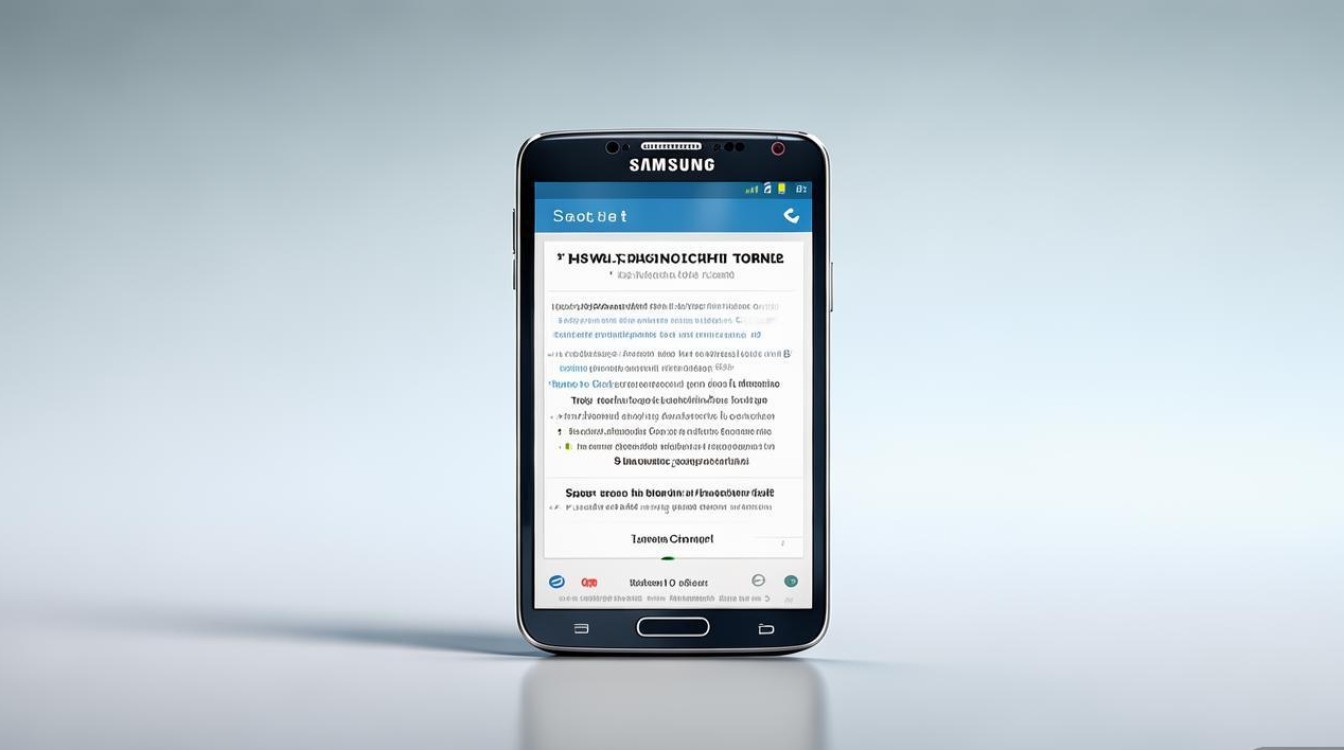
| 常见问题 | 可能原因 | 解决方法 |
|---|---|---|
| 无法搜索到蓝牙耳机 | 耳机未进入配对模式; 耳机电量不足; 距离过远或有干扰。 |
检查耳机指示灯是否闪烁,确保进入配对模式; 为耳机充电; 缩短距离,远离干扰源。 |
| 配对失败或提示密码错误 | 配对码输入错误; 耳机与其他设备已配对; 蓝牙版本不兼容。 |
确认配对码(参考耳机说明书),重新输入; 重置耳机(恢复出厂设置); 检查手机和耳机的蓝牙版本(三星S4支持蓝牙4.0)。 |
| 连接后没有声音输出 | 音频输出未切换至耳机; 耳机未连接成功; 手机音量过低。 |
在手机设置中检查“蓝牙音频媒体”选项是否开启; 断开重连,或重新配对; 调高手机和耳机音量。 |
| 耳机频繁断开连接 | 信号弱; 耳机或手机电量低; 蓝牙驱动问题。 |
靠近手机,减少障碍物; 充电后使用; 重启手机或耳机,或恢复手机蓝牙设置。 |
相关问答FAQs
问题1:三星S4连接蓝牙耳机后,为什么通话时对方听不到我的声音?
解答:这种情况可能是麦克风权限或设置问题,确保蓝牙耳机的麦克风功能正常(可连接其他设备测试);在手机通话设置中检查是否启用了“蓝牙通话”选项;尝试断开并重新连接耳机,或重置网络设置。
问题2:如何断开或删除已配对的蓝牙耳机?
解答:若需断开当前连接,进入手机的“设置”>“蓝牙”,找到已配对的耳机名称,点击右侧的齿轮图标,选择“断开连接”即可;若需彻底删除设备,点击“取消配对”或“忘记设备”,下次使用时需重新配对。
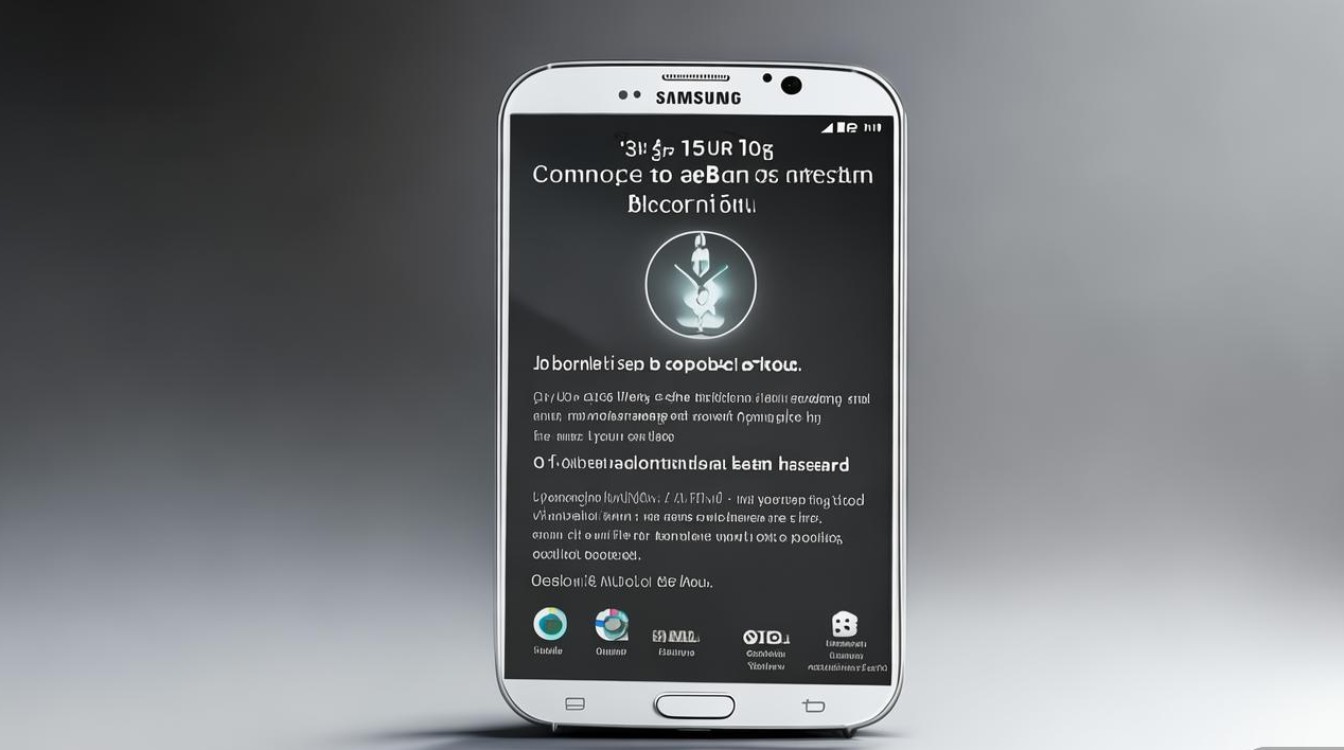
版权声明:本文由环云手机汇 - 聚焦全球新机与行业动态!发布,如需转载请注明出处。






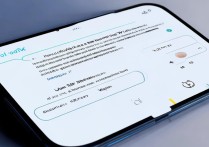





 冀ICP备2021017634号-5
冀ICP备2021017634号-5
 冀公网安备13062802000102号
冀公网安备13062802000102号